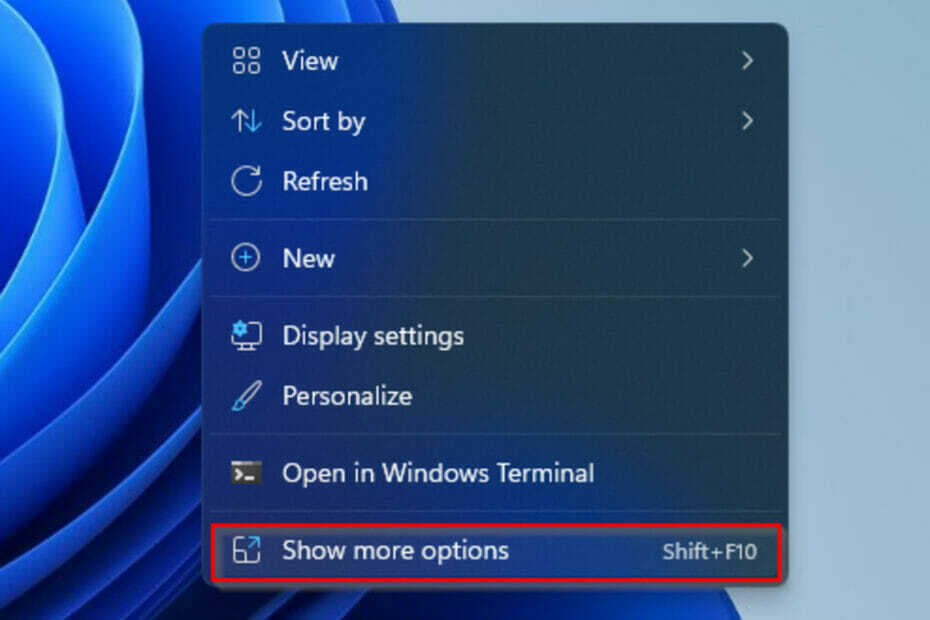- Als je de Xbox Game Bar niet kunt verwijderen, heb je waarschijnlijk een beschadigd gamebestand.
- Zorg ervoor dat de Xbox Game Bar is geactiveerd in Windows 11 Instellingen voordat u verder gaat.
- Als dit niet het geval is, is bewezen dat reparatie van het onderdeel vaak het probleem oplost.
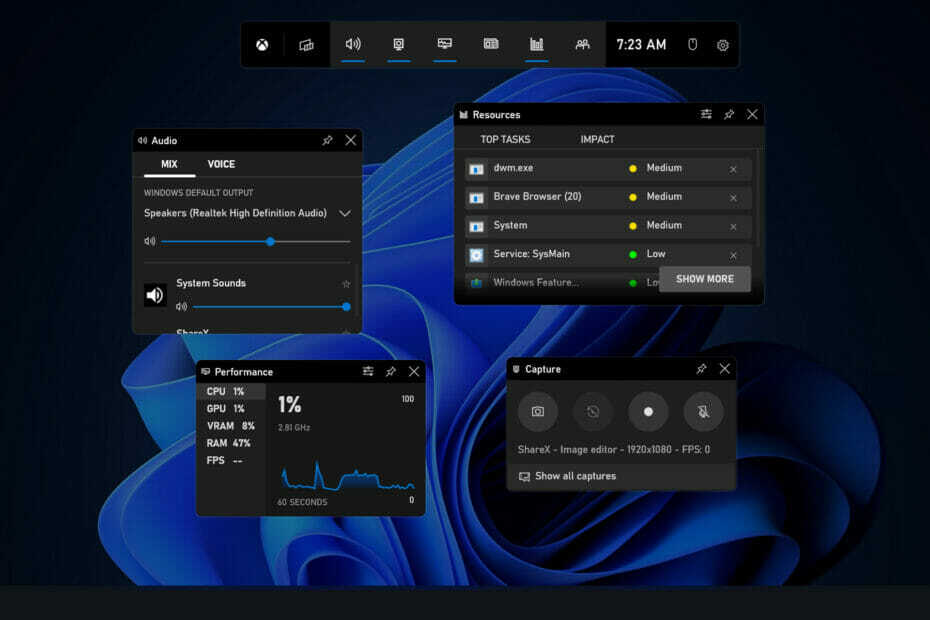
xINSTALLEER DOOR OP HET DOWNLOADBESTAND TE KLIKKEN
Deze software repareert veelvoorkomende computerfouten, beschermt u tegen bestandsverlies, malware, hardwarestoringen en optimaliseert uw pc voor maximale prestaties. Los pc-problemen op en verwijder virussen in 3 eenvoudige stappen:
- Download Restoro PC Reparatie Tool die wordt geleverd met gepatenteerde technologieën (patent beschikbaar) hier).
- Klik Start scan om Windows-problemen te vinden die pc-problemen kunnen veroorzaken.
- Klik Repareer alles om problemen op te lossen die de beveiliging en prestaties van uw computer beïnvloeden
- Restoro is gedownload door 0 lezers deze maand.
Met de Xbox Game Bar kunnen gamers een video van het gamescherm vastleggen, screenshots maken en communiceren met vrienden via Xbox Social. Game DVR is een functie van de app die verantwoordelijk is voor het continu opnemen van je scherm, zodat je een clip van het spel kunt vastleggen wanneer je maar wilt.
Om te voorkomen dat Xbox constant video van uw scherm verzamelt en uw bronnen verbruikt, kunt u de optie voor automatisch vastleggen uitschakelen.
De Opnemen wat er is gebeurd functie kan worden uitgeschakeld door te navigeren naar Instellingen, gevolgd door Gamen dan vangt, en het vinkje weghalen.
Het is nog niet mogelijk om de Xbox Game Bar volledig te elimineren in Windows 11. In tegenstelling tot Windows 10 is de schakelknop om de Xbox Game Bar uit te schakelen niet langer beschikbaar in de Instellingen menu.
Als de functie problemen veroorzaakt, kunt u deze verwijderen in plaats van deze uit te schakelen. Als u echter merkt dat u het niet kunt verwijderen of dat de verwijderingsoptie grijs is, zullen we presenteren u een lijst met alternatieve methoden die u kunt volgen, direct nadat we een beter idee hebben gekregen van wat de Xbox Game Bar doet.
Wat doet de Xbox-gamebalk?
Het antwoord op de vraag wat de Xbox Game Bar bereikt, is bedrieglijk eenvoudig. Het is een gaming-overlay die is opgenomen in Windows 11. Het is gemaakt door Microsoft om ons in staat te stellen een verscheidenheid aan widgets te gebruiken tijdens het spelen van games op onze pc's.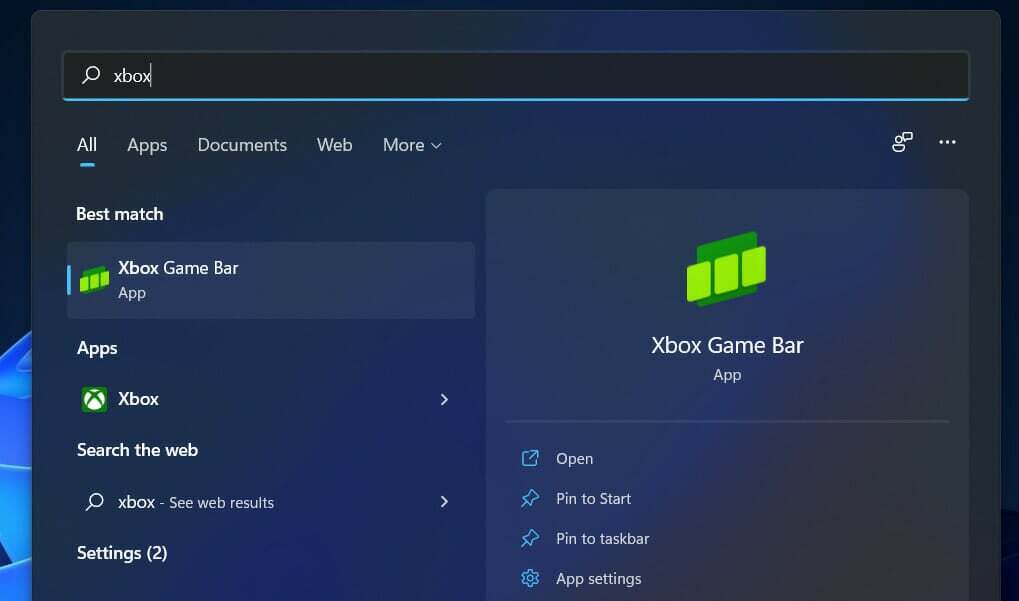
Wanneer u een eenvoudige sneltoets gebruikt, kunt u toegang krijgen tot widgets in de Xbox Game Bar, waarmee u gameclips kunt vastleggen terwijl u stilstaat in het spel, screenshots maken, vrienden vinden, prestaties controleren en beheren, enzovoort, allemaal zonder het spel dat je momenteel bent te hoeven verlaten spelen.
Met de Xbox Game Bar kun je moeiteloos gameplay opnemen en screenshots van je game maken terwijl je er nog middenin zit. Het enige wat je hoeft te doen is de Xbox Game Bar te openen en de Widget vastleggen uit de lijst met opties.
Op deze manier kun je al je games voor de eeuwigheid bewaren, van begin tot eind, of alleen hoogtepunten opslaan, zoals je meest recente baasgevechten of Pentakills, voor later gebruik.
Wanneer u deze voor het eerst activeert, geeft de overlay-app onmiddellijk alle audiokanalen weer die momenteel actief zijn op uw Windows-apparaat. Elk van hen heeft zijn eigen schuifregelaar voor volumeregeling, waarmee u het volume van elk audiokanaal afzonderlijk kunt aanpassen.
Door de Xbox Game Bar hoef je niet meer terug naar de desktop om het volume van andere apps of mediaspelers aan te passen. In plaats daarvan kun je de taak rechtstreeks vanuit je game voltooien.
Wat kan ik doen als ik de Xbox Game Bar in Windows 11 niet kan verwijderen?
1. Windows Terminal gebruiken
- Klik met de rechtermuisknop op de Begin icoon en selecteer Windows-terminal (beheerder).
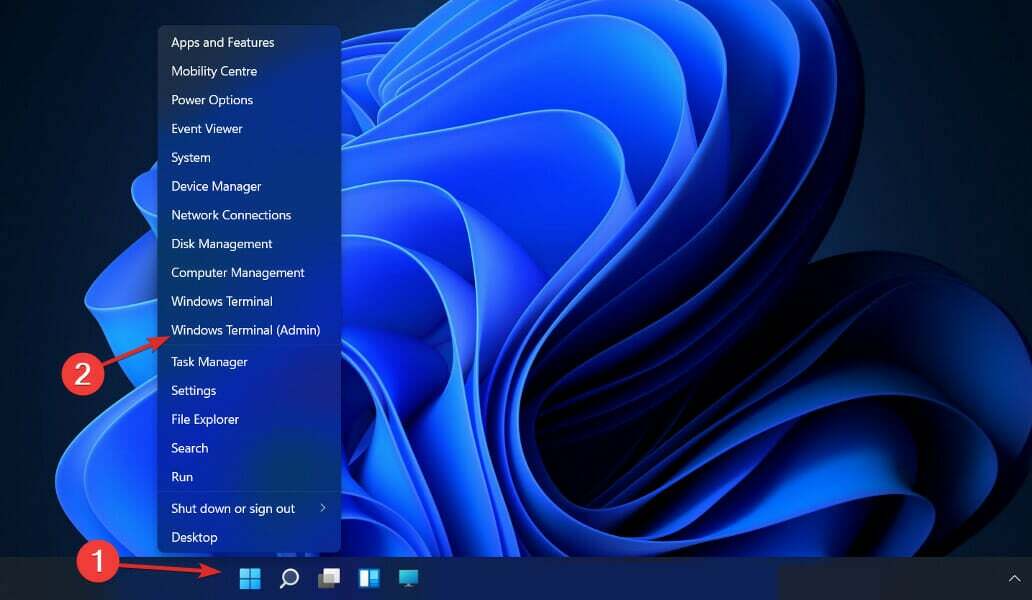
- Typ of plak in het PoweShell-venster de volgende opdracht en druk op Binnenkomen:
Get-AppxPackage Microsoft. XboxGamingOverlay | AppxPackage verwijderen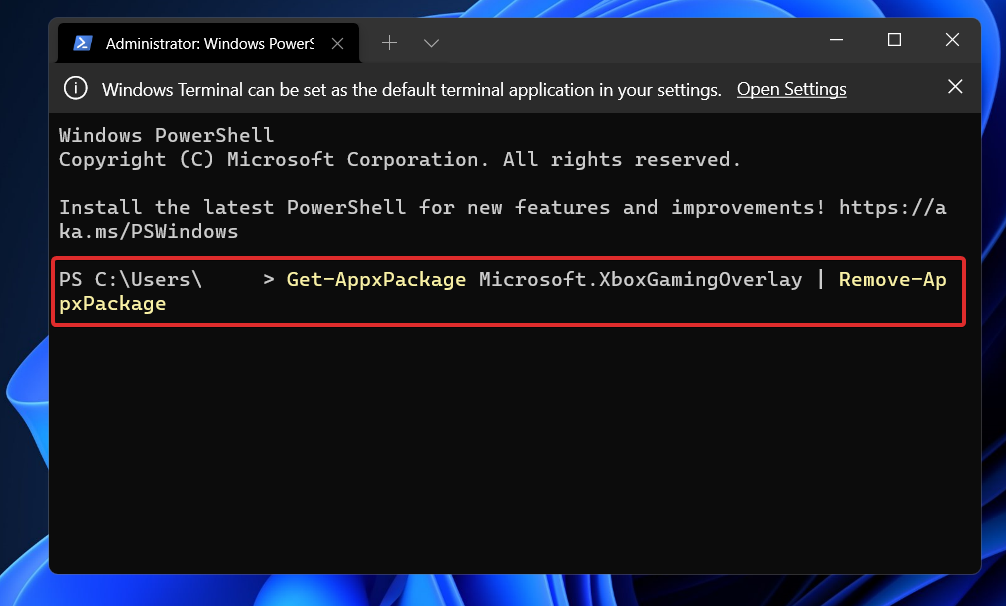
PowerShell toont nu de voortgang van de verwijdering. Sluit het venster in dit stadium niet omdat het verwijderen nog bezig is.
Als u klaar bent, drukt u op ramen + G. De overlay van de Xbox Game Bar zou niet moeten verschijnen omdat deze al is verwijderd uit uw Windows 11. Om de app opnieuw te installeren, gaat u gewoon naar de Microsoft Store, zoekt u naar Xbox Game Bar en installeert u deze vanaf daar.
2. De snelkoppeling voor starten uitschakelen
- druk de ramen toets + I om de te openen Instellingen app, ga dan naar Gamen gevolgd door Xbox-gamebalk.
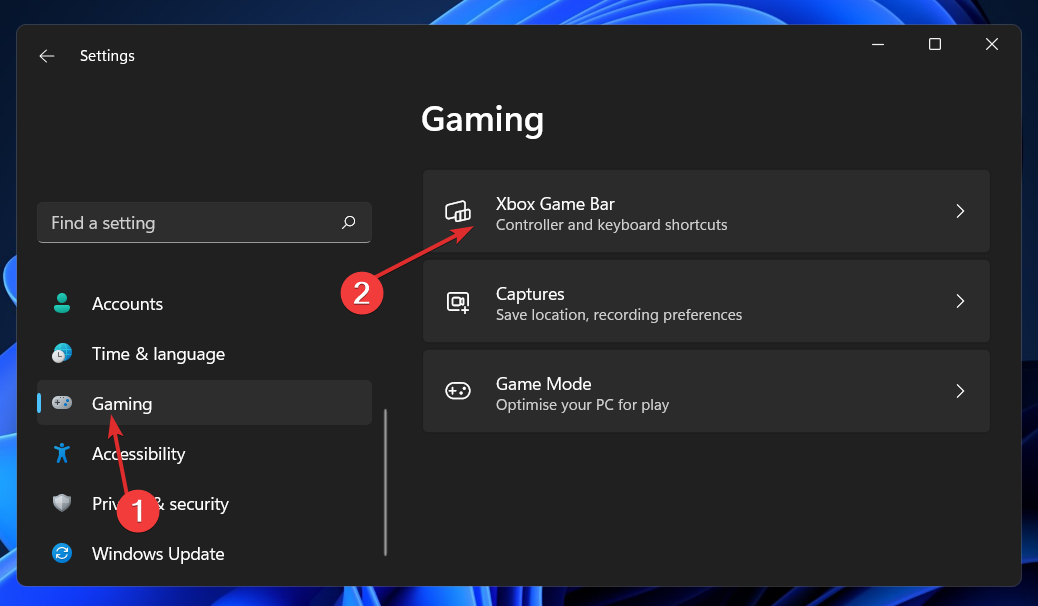
- Zet de schakelaar naast de. uit Open Xbox Game Bar met deze knop op een controller optie. Hiermee wordt alleen de snelkoppeling voor starten uitgeschakeld.
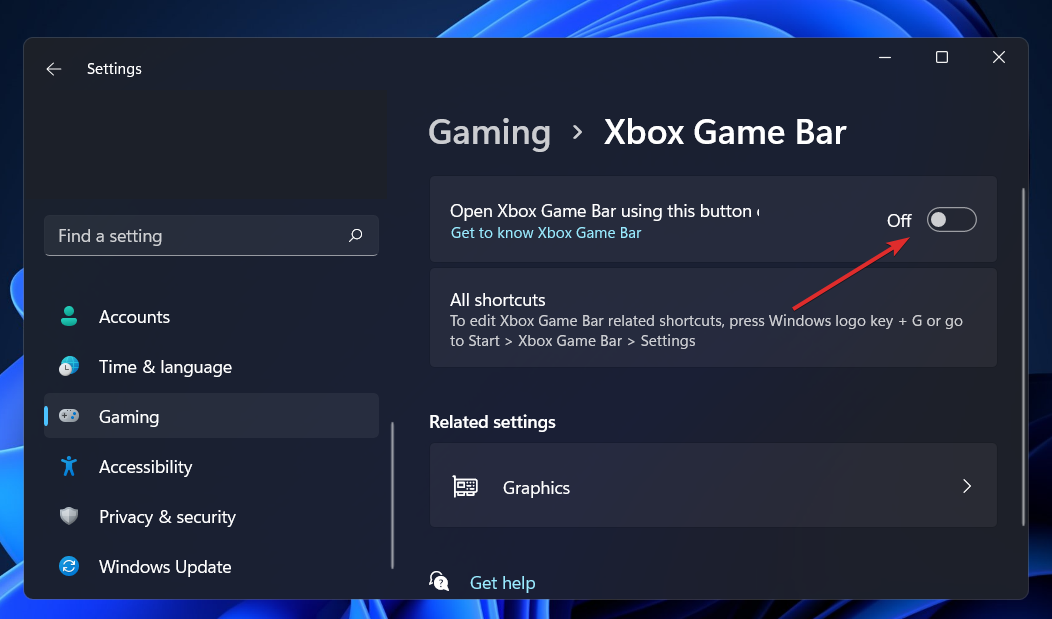
- Om er zeker van te zijn dat de app niet op de achtergrond draait, ga je terug naar Instellingen, dan Apps en tenslotte Apps en functies.
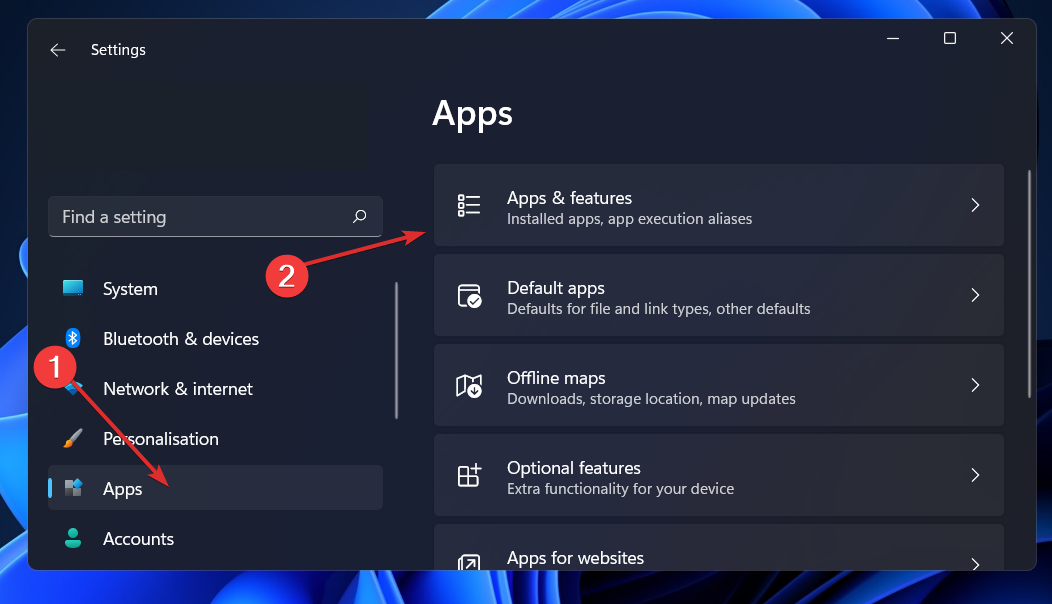
- Zoek naar de Xbox-gamebalk app, klik op het menu met drie stippen en kies Geavanceerde mogelijkheden.
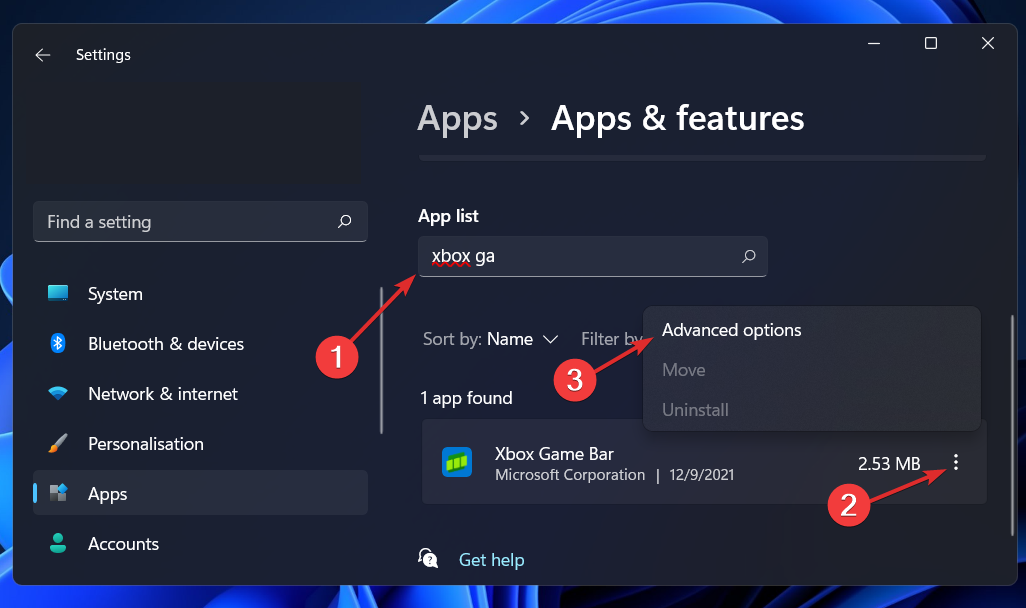
- Scroll naar beneden tot je de. ontmoet Toestemmingen voor apps op de achtergrond sectie en kies de Nooit optie in het vervolgkeuzemenu.
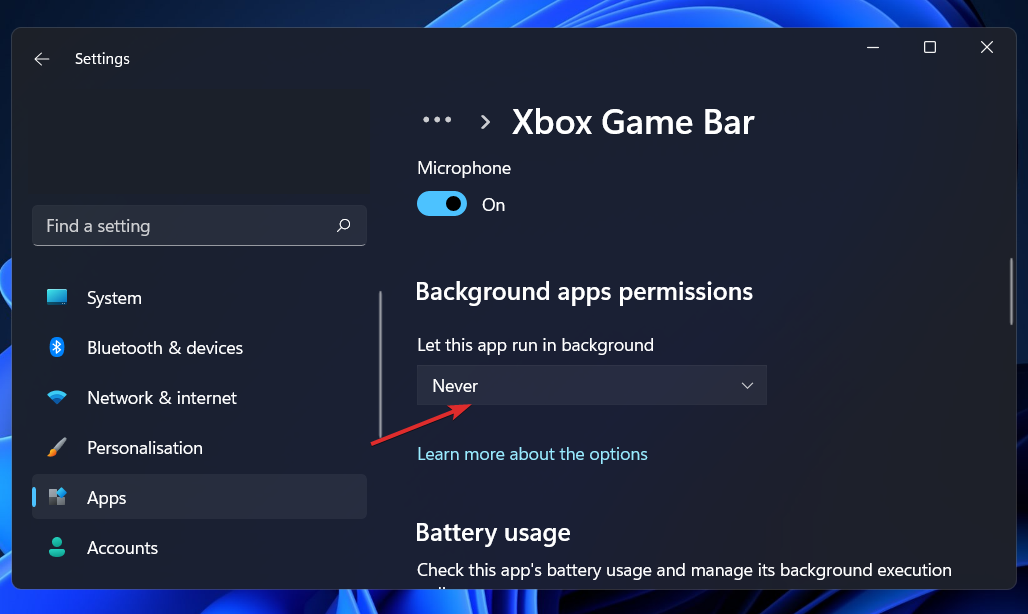
- Scroll dan verder naar beneden op de pagina en klik op de Beëindigen om de app en de bijbehorende processen onmiddellijk te stoppen.
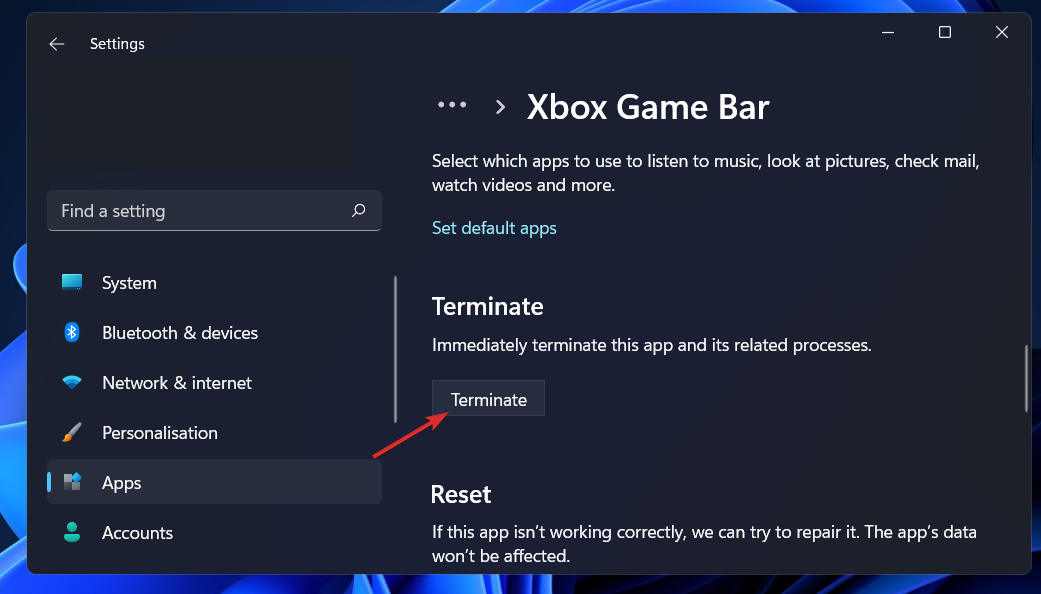
Heb ik Xbox Game Bar nodig en is het veilig?
Gamebar.exe is volkomen veilig. Het is een echt programma dat is ontworpen en gedistribueerd door Microsoft en dat de achtergrondbewerkingen beheert die nodig zijn om de Xbox Game Bar goed te laten werken.
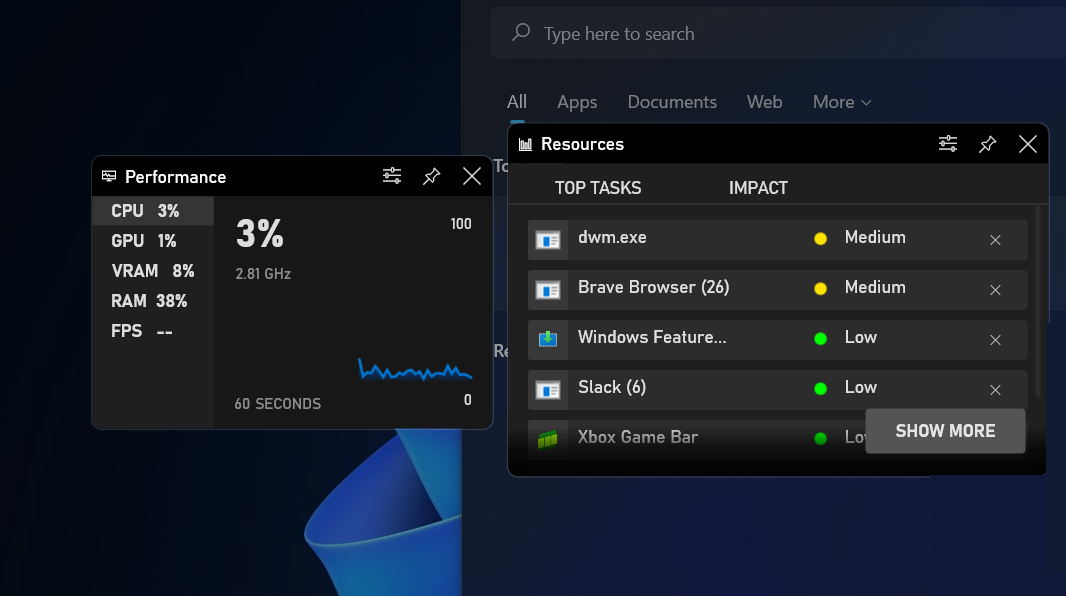
In feite is het als standaardprogramma vooraf geïnstalleerd op alle Windows 11-computers. Er kunnen zich echter enkele gevaren voordoen.
Een klein aantal klanten heeft gevallen meegemaakt waarin malware zichzelf probeert voor te doen als de Xbox Game Bar. Als u zich zorgen maakt over de kans dat dit gebeurt, moet u: kies een antivirus- en malwaredetectietool waarop u kunt vertrouwen.
Over het algemeen verbruikt gamebar.exe heel weinig verwerkingskracht. Het is mogelijk dat dit cijfer iets omhoog gaat als je gameplay-opnames maakt, maar tijdens normaal van dag tot dag, zou u moeten zien dat het niet meer dan 1 tot 2 procent van uw systeembronnen gebruikt Taakbeheer.
Als je een frequente gamer bent op Xbox of pc, kan de Xbox Game Bar een handig hulpmiddel zijn waarmee je om in contact te blijven met vrienden, ongelooflijke gameplay-momenten vast te leggen of gewoon naar muziek te luisteren terwijl gamen.
Maar als u uw Windows-computer uitsluitend gebruikt voor zakelijk of online browsen, hebt u de functie niet nodig. Hoewel er geen gevaar is om het ingeschakeld te laten, kunt u gamebar.exe snel uitschakelen door de hierboven beschreven stappen te volgen en hoeft u zich er nooit meer zorgen over te maken.
Voor meer informatie en mogelijke oplossingen die ook van toepassing kunnen zijn op Windows 11, bekijk ons artikel over het verwijderen van de Xbox Game Bar in Windows 10.
Als alternatief hebben we al een handleiding gemaakt over hoe je de spelbalk kunt repareren als je fouten tegenkomen en het stopt met werken in Windows 11.
Bovendien hebben gebruikers geprofiteerd van: lees ons bericht over het repareren van een Xbox-gamebalk met fouten die niet kan worden uitgeschakeld in Windows 11. Neem er zeker een kijkje!
Laat ons in de reacties hieronder weten welke oplossing voor jou het beste werkte en hoe vaak je de Xbox Game Bar gebruikt. Bedankt voor het lezen!